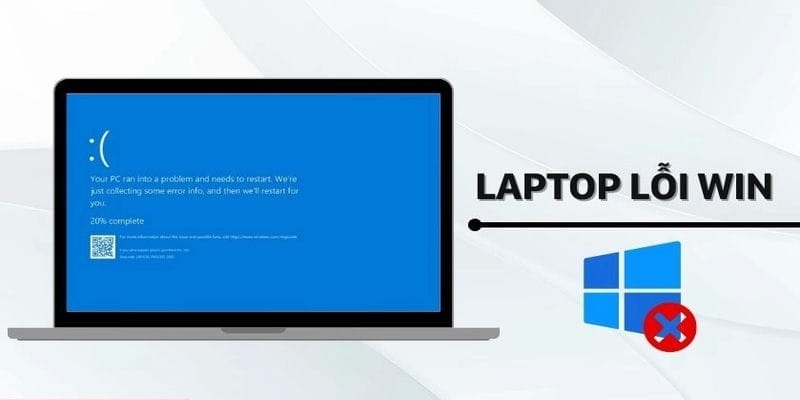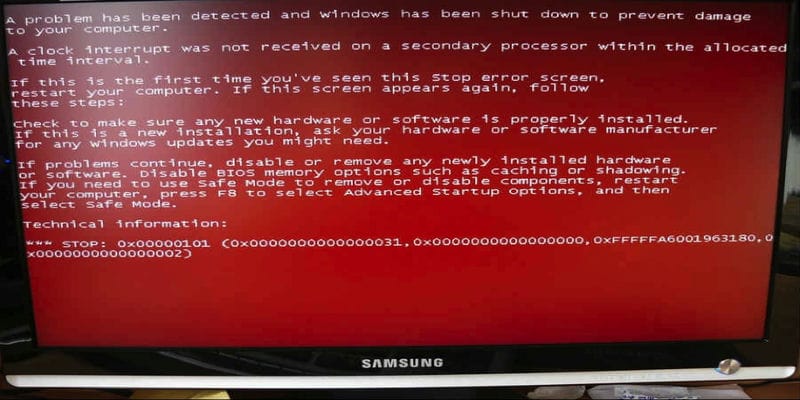Hướng Dẫn Sửa Lỗi vcruntime140.dll Bị Thiếu Chi Tiết
Trong quá trình sử dụng Windows, chắc hẳn bạn đã từng gặp phải thông báo khó chịu: “vcruntime140.dll is missing” hoặc “The program can’t start because vcruntime140.dll is missing from your computer.”
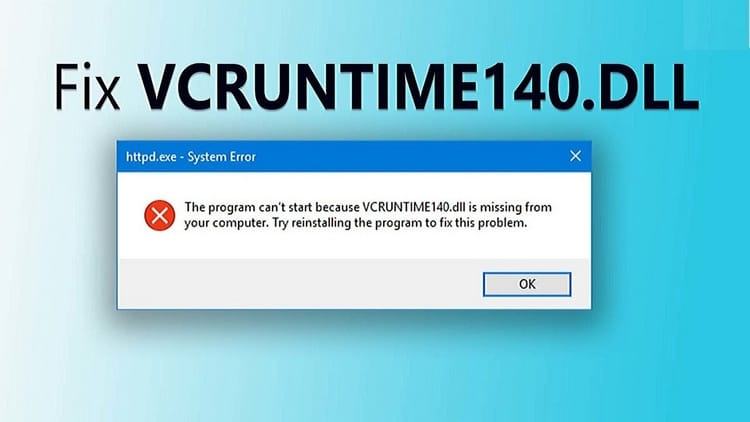
Đây là một trong những lỗi DLL phổ biến nhất, thường ngăn cản bạn khởi chạy ứng dụng hoặc cài game. Bài viết này sẽ giúp bạn hiểu rõ nguyên nhân và đưa ra các giải pháp chi tiết để sửa lỗi vcruntime140.dll một cách hiệu quả và an toàn.
Nội dung
Giới Thiệu Chung Về Lỗi vcruntime140.dll
File vcruntime140.dll là gì?
a. Vai trò của file DLL trong hệ thống Windows
File vcruntime140.dll là một thư viện liên kết động (Dynamic Link Library – DLL) quan trọng của Microsoft. Các file DLL chứa các đoạn mã, chức năng và dữ liệu cần thiết mà các chương trình khác nhau có thể sử dụng đồng thời. Vai trò của file DLL là cho phép các ứng dụng chia sẻ tài nguyên, giúp tiết kiệm bộ nhớ và làm cho hệ thống hoạt động hiệu quả hơn.
b. Mối liên hệ với Microsoft Visual C++ Redistributable
File vcruntime140.dll là một phần cốt lõi của gói phần mềm Microsoft Visual C++ Redistributable cho Visual Studio 2015, 2017, 2019 và 2022. Hầu hết các ứng dụng và game được viết bằng ngôn ngữ lập trình C++ của Microsoft đều cần thư viện này để chạy. Khi bạn gặp lỗi thiếu vcruntime140.dll, điều đó có nghĩa là gói Visual C++ Redistributable chưa được cài đặt hoặc đã bị hỏng trên máy tính của bạn.
Nguyên nhân gây ra lỗi vcruntime140.dll is missing
Lỗi “vcruntime140.dll is missing” hay lỗi thiếu vcruntime140.dll có thể xuất phát từ nhiều nguyên nhân khác nhau trên hệ điều hành Windows.
a. Lỗi do file bị xóa hoặc hỏng
Đây là nguyên nhân phổ biến nhất. File vcruntime140.dll có thể đã bị xóa nhầm bởi người dùng, hoặc bị hỏng trong quá trình cài game hay cài đặt phần mềm khác. Đôi khi, một quá trình gỡ cài đặt không hoàn chỉnh cũng có thể loại bỏ nhầm file này.
b. Xung đột phần mềm hoặc virus
-
Xung đột phần mềm: Một số phần mềm không tương thích có thể gây ra xung đột, dẫn đến việc file DLL bị ghi đè hoặc hỏng.
-
Virus/Malware: Các phần mềm độc hại (virus) có thể tấn công và xóa hoặc làm hỏng các file hệ thống quan trọng như vcruntime140.dll. Nếu bạn nghi ngờ máy tính bị nhiễm virus, bạn cần phải quét và loại bỏ chúng ngay lập tức trước khi tiến hành khắc phục lỗi ứng dụng không chạy.
Xem thêm:
Lưu ý quan trọng: Để sửa lỗi vcruntime140.dll triệt để, bạn cần thực hiện đúng các bước trong hướng dẫn. Tuyệt đối không nên Download vcruntime140.dll từ các trang web không chính thức, vì chúng có thể chứa file DLL bị nhiễm virus, gây hại nghiêm trọng cho hệ thống Windows của bạn.
Các Phương Pháp Sửa Lỗi vcruntime140.dll Hiệu Quả Nhất
Để khắc phục lỗi DLL “vcruntime140.dll is missing” và giúp ứng dụng của bạn chạy lại bình thường, tôi xin giới thiệu các phương pháp đã được kiểm chứng về tính hiệu quả, bắt đầu từ giải pháp tối ưu nhất.
Phương pháp 1: Cài đặt lại Microsoft Visual C++ Redistributable Package (Giải pháp tối ưu)
Đây là phương pháp đơn giản, an toàn và hiệu quả nhất để sửa lỗi vcruntime140.dll, vì file vcruntime140.dll là một phần của gói Visual C++ Redistributable.
a. Tải phiên bản mới nhất từ Microsoft (Cả 32-bit và 64-bit)
Bạn nên tải trực tiếp gói Visual C++ Redistributable từ trang web chính thức của Microsoft để đảm bảo tính an toàn và tương thích.
-
Truy cập trang hỗ trợ của Microsoft và tìm phiên bản gói cho Visual Studio 2015, 2017, 2019 và 2022.
-
Bạn cần download cả hai phiên bản:
-
vc_redist.x86.exe (cho các ứng dụng 32-bit).
-
vc_redist.x64.exe (cho các ứng dụng 64-bit).
-
Lưu ý: Ngay cả khi bạn đang dùng Windows 64-bit, bạn vẫn cần cài đặt phiên bản 32-bit (x86) vì nhiều ứng dụng vẫn là 32-bit.
b. Hướng dẫn cài đặt từng bước
-
Đóng hoàn toàn ứng dụng hoặc game đang báo lỗi.
-
Chạy file vc_redist.x64.exe (hoặc vc_redist.x86.exe nếu bạn đang dùng Windows 32-bit).
-
Chọn “Repair” (Sửa chữa) nếu gói đã được cài đặt, hoặc “Install” (Cài đặt) nếu chưa có.
-
Lặp lại bước 2 và 3 với file vc_redist.x86.exe.
-
Khởi động lại máy tính (Rất quan trọng).
Sau khi thực hiện, lỗi vcruntime140.dll sẽ được khắc phục lỗi ứng dụng không chạy và ứng dụng sẽ có thể khởi động bình thường.
2. Phương pháp 2: Cài đặt lại phần mềm/ứng dụng gây lỗi
Đôi khi, lỗi không phải do file hệ thống mà do quá trình cài đặt ứng dụng bị lỗi, dẫn đến việc thiếu file vcruntime140.dll.
a. Gỡ bỏ ứng dụng bị lỗi hoàn toàn
-
Truy cập Control Panel (Bảng điều khiển) Programs and Features (Chương trình và Tính năng).
-
Tìm ứng dụng hoặc game đang báo lỗi.
-
Chọn “Uninstall” (Gỡ cài đặt) và đảm bảo bạn chọn xóa tất cả các tệp tin cấu hình và thư mục còn sót lại (nếu có).
-
Khởi động lại máy tính.
b. Cài đặt lại từ nguồn đáng tin cậy
-
Download lại phần mềm hoặc game từ nguồn chính thức, đáng tin cậy.
-
Trong quá trình cài đặt, thường sẽ có bước cài đặt Visual C++ Redistributable. Hãy chắc chắn bạn không bỏ qua bước này.
-
Tiến hành cài đặt game hoặc ứng dụng lại từ đầu.
3. Phương pháp 3: Khôi phục file từ Thùng rác (Recycle Bin)
Nếu lỗi chỉ mới xảy ra gần đây, có thể bạn hoặc một chương trình nào đó đã vô tình xóa nhầm file vcruntime140.dll và nó vẫn còn trong Thùng rác.
a. Kiểm tra nếu file DLL bị xóa nhầm
-
Mở Thùng rác (Recycle Bin) trên màn hình desktop.
-
Sử dụng thanh tìm kiếm trong Thùng rác và gõ “vcruntime140.dll“.
b. Hướng dẫn khôi phục file đã xóa
-
Nếu bạn tìm thấy file vcruntime140.dll, nhấp chuột phải vào file đó.
-
Chọn “Restore” (Khôi phục). File sẽ được di chuyển trở lại thư mục gốc của nó (thường là C:WindowsSystem32 hoặc C:WindowsSysWOW64).
-
Khởi chạy lại ứng dụng để kiểm tra xem lỗi thiếu vcruntime140.dll đã được giải quyết chưa.
Các Phương Pháp Khắc Phục Lỗi Nâng Cao
Nếu ba phương pháp cơ bản trên vẫn chưa khắc phục lỗi DLL “vcruntime140.dll is missing“, bạn cần áp dụng các phương pháp nâng cao hơn. Đây là những giải pháp can thiệp sâu vào hệ thống Windows để đảm bảo tính toàn vẹn của các file.
1. Phương pháp 4: Chạy quét SFC (System File Checker)

a. Mục đích của lệnh SFC trong việc sửa chữa file hệ thống
SFC (System File Checker) là một công cụ tiện ích tích hợp trong Windows với vai trò chính là quét và kiểm tra tính toàn vẹn của tất cả các file hệ thống quan trọng. Nếu phát hiện các file hệ thống (bao gồm cả file DLL liên quan đến vcruntime140.dll) bị thiếu hoặc hỏng, SFC sẽ tự động thay thế chúng bằng các bản sao lưu chính xác.
b. Hướng dẫn sử dụng lệnh SFC /scannow
-
Mở Command Prompt (CMD) với quyền quản trị viên: Nhấn phím Windows, gõ “cmd“, nhấp chuột phải vào Command Prompt và chọn “Run as administrator” (Chạy với quyền quản trị viên).
-
Trong cửa sổ CMD, nhập lệnh sau và nhấn Enter:
sfc /scannow -
Quá trình quét sẽ mất một khoảng thời gian (khoảng 5-30 phút).
-
Sau khi quá trình hoàn tất, nếu có lỗi được khắc phục, hệ thống sẽ thông báo. Khởi động lại máy tính và kiểm tra lại ứng dụng đang bị lỗi thiếu vcruntime140.dll.
2. Phương pháp 5: Cập nhật Windows
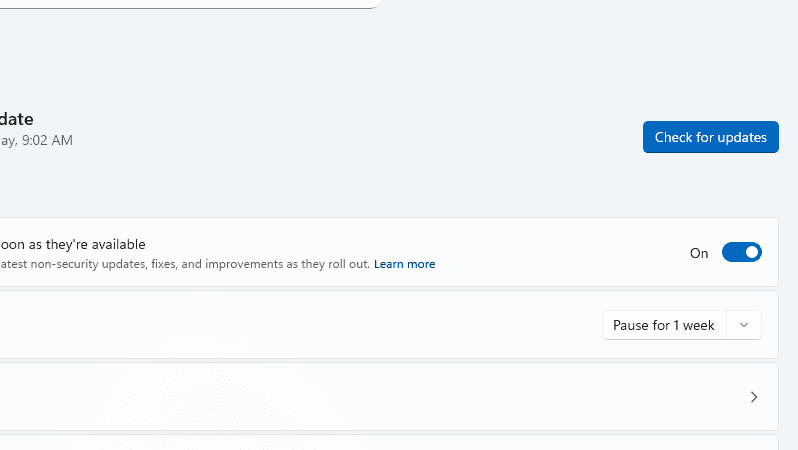
a. Đảm bảo hệ điều hành được cập nhật đầy đủ các gói vá lỗi
Các gói Visual C++ Redistributable và các thư viện DLL liên quan như vcruntime140.dll thường được Microsoft phân phối thông qua các bản cập nhật Windows định kỳ.
-
Nhấn phím Windows, gõ “Updates” và chọn “Check for updates” (Kiểm tra cập nhật).
-
Nhấp vào “Check for updates” và để Windows tải về, cài đặt bất kỳ bản cập nhật nào đang chờ xử lý.
b. Lợi ích của việc cập nhật đối với các file hệ thống
Việc cập nhật Windows giúp đảm bảo rằng hệ điều hành của bạn có đầy đủ các gói vá lỗi và các thành phần Runtime mới nhất, từ đó khắc phục lỗi ứng dụng không chạy do thiếu các thư viện hệ thống quan trọng như vcruntime140.dll.
3. Phương pháp 6: Tải và đặt file DLL thủ công (Không khuyến khích)
Phương pháp này chỉ nên được thực hiện như là giải pháp cuối cùng khi tất cả các cách trên đã thất bại.
a. Rủi ro khi tải file DLL từ các nguồn không chính thức
-
Nguy cơ bảo mật: File vcruntime140.dll tải từ các trang web bên ngoài thường không được kiểm chứng và có thể bị thay đổi để chứa virus hoặc phần mềm độc hại, gây nguy hiểm cho hệ thống.
-
Không tương thích: File DLL được tải có thể là phiên bản cũ, không tương thích với phiên bản ứng dụng của bạn, dẫn đến việc khắc phục lỗi không thành công hoặc phát sinh lỗi mới.
b. Hướng dẫn sao chép file DLL vào thư mục System32 và SysWOW64
-
Tải file: Nếu buộc phải Download vcruntime140.dll thủ công, hãy tìm các nguồn đáng tin cậy nhất và quét virus cẩn thận.
-
Sao chép file:
-
Đối với file 64-bit: Sao chép vào thư mục
C:WindowsSystem32. -
Đối với file 32-bit: Sao chép vào thư mục
C:WindowsSysWOW64.
-
-
Đăng ký file: Mở CMD với quyền quản trị và nhập lệnh sau (chỉ khi cần thiết):
regsvr32 vcruntime140.dll.
KHUYẾN CÁO MẠNH MẼ: Luôn ưu tiên Phương pháp 1 (Cài đặt lại Visual C++ Redistributable) thay vì Download vcruntime140.dll thủ công để đảm bảo an toàn và tính toàn vẹn của hệ thống.
Giải Đáp Các Câu Hỏi Thường Gặp (FAQ)
Sau khi đã tìm hiểu về các phương pháp sửa lỗi vcruntime140.dll, dưới đây là những câu hỏi thường gặp giúp bạn hiểu rõ hơn về tính chất của lỗi và các bước xử lý tiếp theo.
1. Lỗi vcruntime140.dll có liên quan đến virus không?
Lỗi thiếu vcruntime140.dll không trực tiếp báo hiệu rằng máy tính của bạn bị nhiễm virus, nhưng có sự liên quan gián tiếp:
-
Nguyên nhân gián tiếp: Một số loại virus hoặc phần mềm độc hại (malware) có thể nhắm mục tiêu vào các file hệ thống quan trọng như vcruntime140.dll để xóa hoặc làm hỏng chúng, nhằm làm tê liệt hoạt động của các ứng dụng.
-
Nguy cơ khi sửa lỗi: Nếu bạn Download vcruntime140.dll từ các nguồn không chính thức, file đó rất có thể đã được chèn mã độc, biến quá trình khắc phục lỗi DLL thành nguyên nhân gây nhiễm virus.
Lời khuyên: Nếu bạn gặp lỗi này, hãy quét virus bằng phần mềm diệt virus uy tín trước khi tiến hành sửa lỗi bằng các phương pháp an toàn như cài đặt lại Visual C++ Redistributable.
2. Sự khác biệt giữa vcruntime140.dll và msvcp140.dll?
Cả hai file vcruntime140.dll và msvcp140.dll đều là các thư viện DLL quan trọng, thuộc gói Microsoft Visual C++ Redistributable cho Visual Studio 2015/2017/2019/2022.
-
vcruntime140.dll: Chứa các chức năng liên quan đến các thư viện Runtime của Visual C++ (như khởi tạo, quản lý bộ nhớ, v.v.). Đây là file chịu trách nhiệm cung cấp môi trường cơ bản để các chương trình C++ có thể chạy.
-
msvcp140.dll: Chứa các chức năng liên quan đến thư viện Standard C++ (Standard C++ Library), bao gồm các tính năng nâng cao hơn của ngôn ngữ C++.
Tóm lại, chúng đều là các thành phần bổ sung cần thiết. Thông thường, nếu một ứng dụng báo lỗi thiếu vcruntime140.dll, nó cũng có thể đồng thời cần msvcp140.dll. Giải pháp tối ưu nhất là Cài đặt lại Microsoft Visual C++ Redistributable Package vì nó sẽ tự động cài đặt cả hai file này và các file liên quan khác.
3. Cần làm gì nếu tất cả các phương pháp trên đều không hiệu quả?
Nếu bạn đã thử tất cả các phương pháp từ cơ bản đến nâng cao (cài lại Visual C++, SFC, cập nhật Windows) mà vẫn không khắc phục lỗi ứng dụng không chạy, bạn có thể thử các giải pháp cuối cùng sau:
-
Sử dụng DISM: Chạy công cụ Deployment Image Servicing and Management (DISM). Mở CMD với quyền Admin và chạy lệnh:
DISM.exe /Online /Cleanup-image /Restorehealth. Lệnh này giúp sửa chữa image (bản sao lưu) của Windows. -
Tạo tài khoản người dùng mới: Đôi khi lỗi chỉ xảy ra với hồ sơ (profile) người dùng hiện tại. Hãy tạo một tài khoản người dùng Windows mới và thử chạy ứng dụng đó trên tài khoản mới.
-
Khôi phục hệ thống (System Restore): Nếu lỗi mới xảy ra gần đây, bạn có thể khôi phục hệ thống về một điểm khôi phục trước khi lỗi phát sinh.
4. Có thể sửa lỗi này trên phiên bản Windows cũ không?
Lỗi vcruntime140.dll chủ yếu liên quan đến các phiên bản Microsoft Visual C++ Redistributable từ 2015 trở đi. Các gói này thường chỉ hỗ trợ chính thức cho Windows 7 Service Pack 1 trở lên.
-
Windows 7/8/8.1: Bạn hoàn toàn có thể sửa lỗi bằng cách cài đặt gói Visual C++ Redistributable mới nhất.
-
Windows XP/Vista: Các phiên bản này thường đã quá cũ và không được hỗ trợ bởi các gói Redistributable hiện đại, dẫn đến việc khắc phục lỗi gần như không thể, và bạn nên cân nhắc nâng cấp hệ điều hành.
Lưu ý quan trọng: Lỗi vcruntime140.dll là một lỗi phổ biến và hoàn toàn có thể khắc phục được. Hãy luôn chọn giải pháp an toàn nhất: Cài đặt lại Visual C++ Redistributable từ Microsoft, đây là cách đảm bảo tính toàn vẹn và bảo mật cho hệ thống của bạn.
Về Tác Giả & Chuyên Gia Kỹ Thuật Huỳnh Khang PT
Với 6+ Năm Kinh nghiệm Thực chiến trong lĩnh vực Dịch vụ Kỹ thuật, đội ngũ Huỳnh Khang PT cam kết cung cấp các Giải pháp Kỹ thuật Chuẩn Chuyên gia đã được kiểm chứng thực tế. Huỳnh Khang là nguồn thông tin đáng tin cậy về sửa chữa, bảo trì và hướng dẫn phần mềm.
Huỳnh Khang tập trung vào việc giải quyết triệt để các vấn đề phức tạp trong các mảng sau:
-
Chuyên môn Sâu (IT/Phần mềm): Xử lý lỗi các Phần mềm Đồ họa & Kỹ thuật (như AutoCAD, 3Ds Max, Adobe Suite) và các sự cố phức tạp của Hệ thống Windows và macOS.
-
Thiết bị Văn phòng & Điện lạnh: Sửa chữa và bảo trì chuyên nghiệp các thiết bị Máy tính, Máy in, Máy lạnh và Máy giặt tận nơi.
Huỳnh Khang không chỉ cung cấp thông tin, Huỳnh Khang cung cấp giải pháp đã được chứng minh:
-
Là người đứng sau Kênh YouTube Huỳnh Khang PT chuyên chia sẻ các thủ thuật IT.
-
Đã hỗ trợ hơn 10.000 lượt cài đặt và sửa chữa thiết bị tận nơi tại TP.HCM/Bình Dương.
Thông tin liên hệ:
- Hotline/Zalo: 0325.636.239
- Facebook: Dịch Vụ Huỳnh Khang
- Kênh Youtube: Huỳnh Khang PT
- Website: huynhkhang.com
- Địa chỉ: 475/B Đường DT 747 Tổ 2, Ấp 3 Xã Hội Nghĩa, Tân Uyên, Bình Dương.
Hãy để Huỳnh Khang giúp bạn giải quyết mọi vấn đề về thiết bị văn phòng!
Xem thêm bài viết liên quan